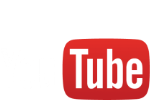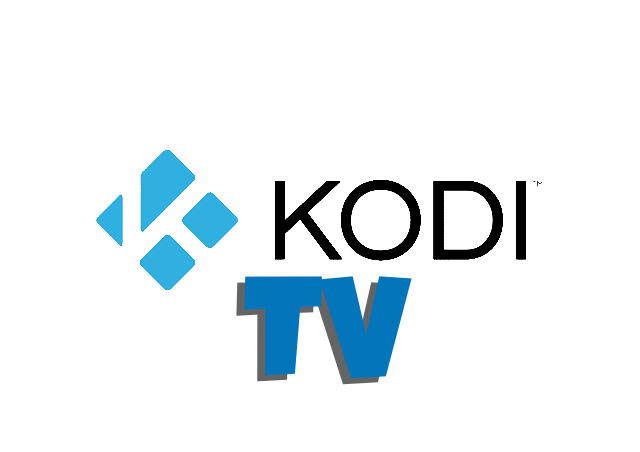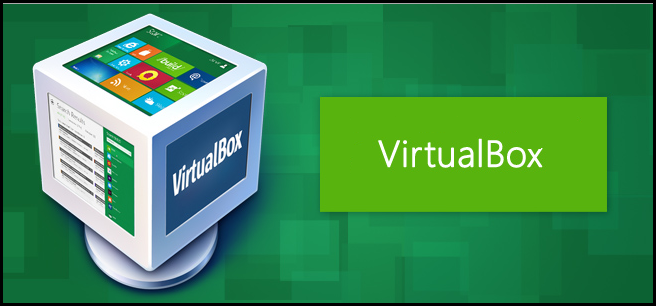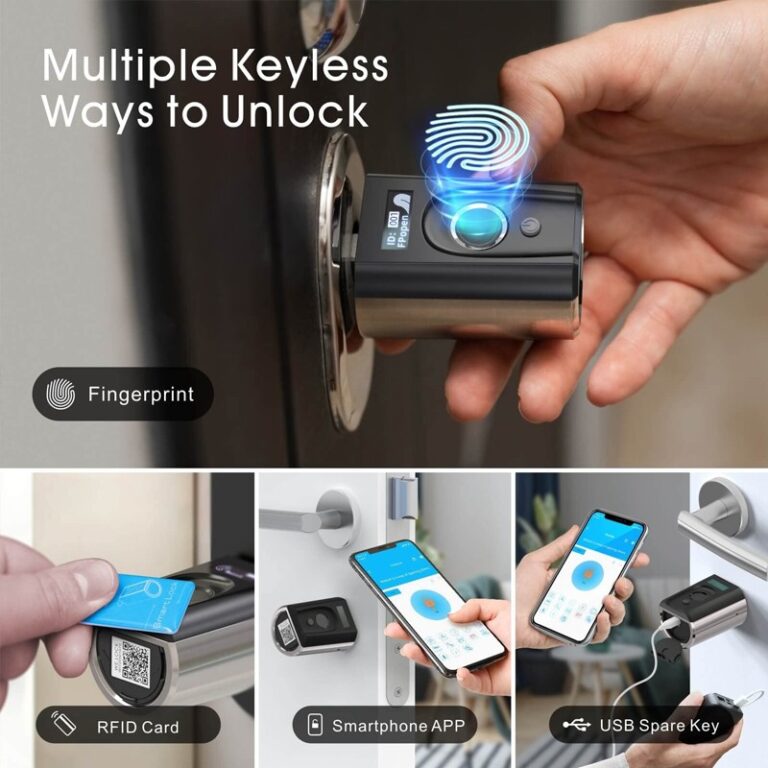Controllare iPhone da Mac
|
CONTROLLARE IPHONE DAL PROPRIO MAC Il sogno di ogni utente Mac |
|||
|
Vi piacerebbe rispondere ad un SMS senza dover staccare le mani dal vostro Mac per poter prendere in mano il telefono, interrompendo così la vostra attività?
Se la risposta a questa domanda è (ovviamente) “SI!”, potrà allora interessarvi ciò che sto per dirvi: se avete un iPhone Jailbreakato (cosa faremmo senza jailbreak?) potrete, senza spendere un centesimo di euro, utilizzare il vostro telefono con mouse e tastiera del vostro computer, e chiaramente vedere cosa succede su di esso direttamente nel monitor del vostro Mac!
Ma bando alle ciance.. ecco una lista delle cose che dovete fare, seguite da alcune immagini esplicative ed un video che mostra il risultato di ciò che state per fare. Punto base avere un iPhone Jailbreakato, successivamente : 1) Aprite Cydia, andate nella sezione di ricerca pacchetti, e digitate Veency. A questo punto dovrebbero comparirvi due pacchetti: Veency e Veency SBS Settings Tool. Installate Veency e se siete fan di SBS Settings, anche il relativo tool che potrete vedere in azione nella figura 4. 2) Al termine dell’installazione RIAVVIATE il telefono e appena pronto aprite l’applicazione per le impostazioni. Cercate la voce relativa a Veency e cliccateci sopra. 3) Abilitate Veency spostando l’interruttore su on ed impostate una password. 4) OPZIONALE: Se avete installato SBS Settings e il Tool per Veency, potrete comodamente dalla home attivare e disattivare questa funzione. 5) Come mostrato nel video, se avete Leopard o Snow Leopard, andate in /System/Library/CoreServices e fate una copia dell’applicazione ScreenSharing, da metter poi nella cartella Applicazioni e perchè no, magari anche del Dock! Una volta aperto Screen Sharing vi basterà inserire l’indirizzo IP del vostro iPhone e.. boom! Eccovi comparire sullo schermo del mac il vostro telefono. Per coloro che invece ancora usano Tiger o versioni più vecchie di Mac OS, sarà sufficiente scaricare il client Chicken of the VNC NB: Per emulare la pressione del tasto home fisico dell’iPhone, vi basterà cliccare col tasto destro su qualsiasi punto della finestra di ScreenSharing. Pretty cool.. huh? {flv}control_iphone_mac{/flv} |
|||
|
Un sogno avverato per chi possiede un iPhone e un MAC !
|
|||